
Androidユーザー必見!スマホアプリをSDカードに移動する方法
Contents[OPEN]
AndroidアプリデータをSDカードに移動するときの注意点
SDカードにデータを移動する場合は、バックアップを取ってからデータを移動するのがおすすめです。
SDカードに移動する際や、移動した後にデータが壊れてしまう可能性がゼロではないためです。
また、アプリデータを本体からSDカードに移動すると、以下のことが起こるので併せて注意してください。
- SDカードを抜くとアプリが使えない
- iPhone端末にSDカードは使えない
- 移動したアプリのウィジェットが使えない
- アプリの起動に時間がかかる
それでは、1つずつ紹介します。
バックアップを取ってからデータを移動する
Androidスマホのデータをバックアップしてから、データを移動したり書き込みをしたりしてください。
バックアップを取っておけば、移動する途中でのデータ破損や時間の経過によるデータの消失といったリスクを防げます。
バックアップを取る方法は、次で説明しますね。
Androidスマホのおすすめバックアップ方法
おすすめのバックアップ方法は、「Googleアカウントを使う」もしくは「JSバックアップアプリを使う」ことです。
それぞれ説明します。
Googleアカウントでバックアップする方法
Googleアカウントを使ったバックアップ方法は、以下のとおりです。
まず、「設定」を選択します。
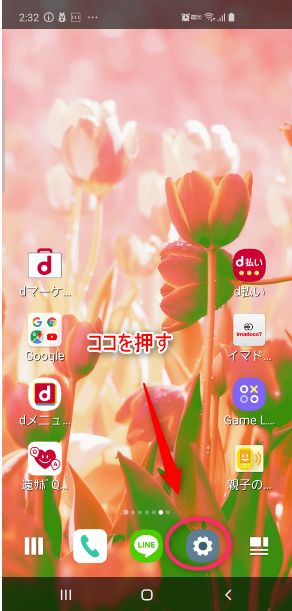
「アカウントとバックアップ」を選択してください。
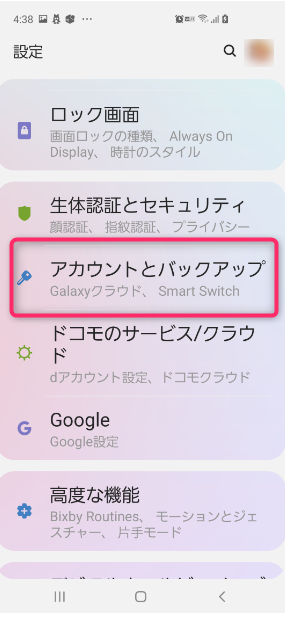
「バックアップと復元」を選択します。
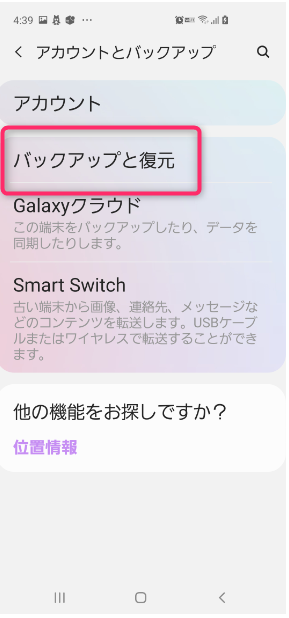
「データのバックアップ」をオンにすれば完了です!
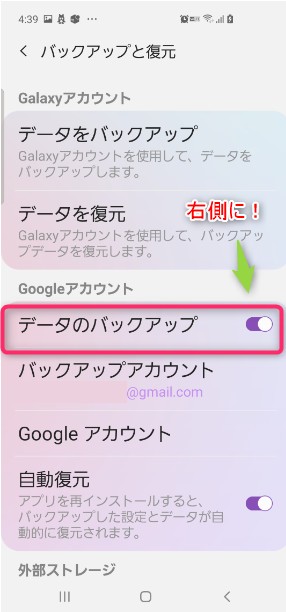
AndroidはGoogleが開発したスマホOSです。
Googleとの相性が抜群なので、Googleアカウントを使ってバックアップを取ることをおすすめします。
またGoogleアカウントを持っていると、様々なサービスを受けたり機種変更のデータ移動が楽になったりと、便利なことばかり。
Googleアカウントを持っていないのであれば、この機会に作っておいて損はありませんよ!
JSバックアップアプリでバックアップする方法
JSバックアップアプリは、Android6.0以降のスマホであればバックアップを取れます。
さらに、データを一括で移動するだけでなく、必要なデータだけ選んで移動することも可能です。
ただ、移動するデータ容量が大きいと復元までに時間がかかったり、容量が大きすぎるとバックアップが取れない可能性もあるので注意してくださいね。
JSバックアップアプリは、以下のボタンからインストールできます。

開発:JOHO SPACE, K.K.
掲載時の価格:無料
Ver:iOS 8.8 / Android 4.2.3
SDカードを抜くとアプリが使えない
データやアプリを本体からSDカードに移動した場合、SDカードを抜くと、アプリが使えなくなります。
また、SDカード自体が壊れてしまった場合、保存したデータが消えてしまうのです。
そのため、SDカードを失くしたり壊したりしないようしっかりと管理しましょう。
なお、SDカードに入っているデータを別のSDカードに移動させたい場合は、パソコンが必要です。
パソコンを使えばSDカード間のデータ移動も楽なので、容量が足りなくなることはありませんね。
iPhone端末にSDカードを移動することはできない
iPhoneは、SDカードを挿入できません。
したがって、AndroidからiPhoneに機種変更した場合は、SDカード内のデータが使えなくなってしまいます。
機種変更する前に、データを戻したり他のサービスを使うといった対策が必要です。
ウィジェットが使えない
SDカードに移動したアプリのウィジェットは使えなくなります。
ウィジェットとは、ホーム画面上で常に起動しているアプリのことです。
中には、ウィジェットで天気や時計などを表示させている人も多いのではないでしょうか。
ウィジェット機能を使っているアプリデータをSDカードに移動すると、画面に表示されなくなってしまうので注意してくださいね。
SDカードにアプリデータを移動する際は、ウィジェット機能を使っていないものを選ぶようにしましょう。
アプリの起動に時間がかかる
AndroidのアプリをSDカードに移動すると、アプリの起動が遅くなってしまいます。
アプリを起動するには、本体メモリとSDカード間でデータの連携が必要です。
大容量データの場合は、連携に数分かかることもあります。
そのため、移動するアプリは考えて選びましょう。